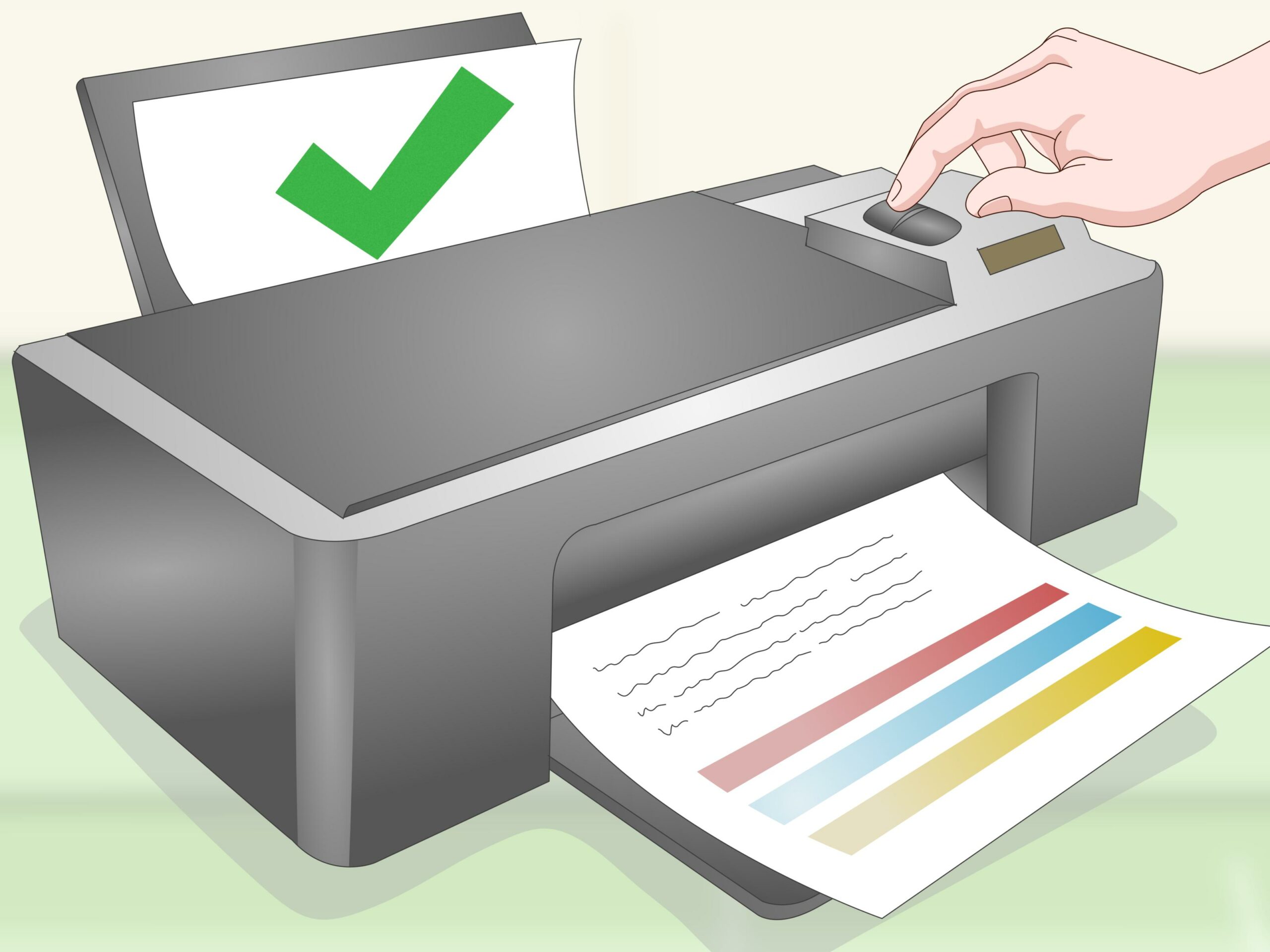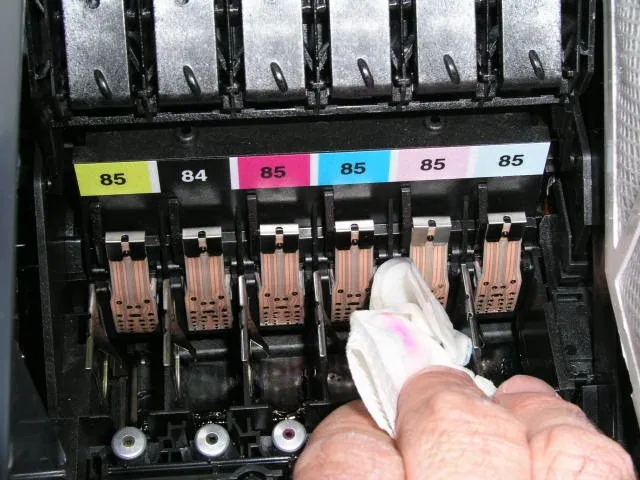Masih bingung bagaimana cara head cleaning printer Epson L120? Jangan panik saat menjumpai printer jika memiliki masalah untuk ngeprint. Seperti hasil cetak yang blur, bergaris, muncul noda, atau bahkan tidak keluar warnanya sama sekali, alias kosong.
Cara cleaning head printer Epson L120 bisa dilakukan dengan mudah dan anti ribet. Karena tidak sulit maka tidak ada salahnya dilakukan secara rutin karena jika dibiarkan terus-menerus bagian head printer kotor, maka tinta bisa kering tersumbat dan mengakibatkan hasil cetak printer buruk.
Alasan Mengapa Harus Melakukan Cara Head Cleaning Printer
Dalam praktiknya, setiap jenis printer bisa mengalami kondisi macet atau bahkan tidak bisa digunakan sama sekali. Selain itu setiap jenis printer juga memiliki daya tahan yang berbeda-beda sesuai dengan aktivitas penggunaannya, termasuk bagaimana pengguna melakukan perawatannya.
Printer Epson termasuk perusahaan populer yang rajin merilis seri printer dengan berbagai keunggulan fiturnya. Termasuk yang ditawarkan seri printer Epson L120 yang banyak digunakan masyarakat yang memiliki spesifikasi dan fitur yang cocok digunakan untuk pelajar dan di kantor.
Berdasarkan fitur teknologi pada printer Epson L120 tentu tidak menjamin akan mulus dan tidak terjadi masalah sama sekali. Berjalannya waktu pengguna printer Epson L120 bisa mengalami masalah yang juga sering dialami oleh printer seri ini.
Yakni hasil cetak yang bermasalah, buram, paper jam, tinta macet, printer lemot, bahkan tidak bisa digunakan untuk mencetak sama sekali. Masalah ini bisa diselesaikan dengan cara head cleaning printer Epson L120 yang sudah tersedia dalam fitur printer tersebut.
Pada dasarnya, cleaning adalah sebuah fitur yang sudah tersedia di setiap produk printer Epson. Fitur ini memang diperuntukan untuk mengatasi kerusakan ringan yang tidak berhubungan dengan komponen.
Hal ini karena printer adalah perangkat elektronik yang bisa mengalami penurunan kinerja dengan berjalannya waktu penggunaannya. Untuk merawat printer ini bisa melakukan cara head cleaning printer Epson L120 secara berkala agar hasil cetakannya kembali normal.
Cara Head Cleaning Printer Epson L120
Cara head cleaning ini diartikan sebagai membersihkan bagian kepala printer karena beberapa faktor. Itu artinya head cleaning merupakan upaya untuk membersihkan pada bagian print head printer dari sisa-sisa endapan tinta. Print head ini jadi tempat keluarnya tinta yang terletak di bawah cartridge.
Bagian print head printer Epson L120 bisa dibersihkan dari sisa-sisa endapan tinta dengan cara berikut ini:
1. Cleaning Printer Epson L120 Secara Manual
Pertama pengguna bisa melakukan cara head cleaning printer Epson L120 secara manual dengan beberapa tombol yang ada di bodi printer Epson L120. Kombinasi tombol yang bisa digunakan untuk cara cleaning printer Epson L120 adalah sebagai berikut:
- Pertama, masukkan terlebih dahulu beberapa lembar kertas kedalam printer untuk memeriksa hasil cetakannya
- Lalu, pastikan printer tidak sedang dalam keadaan error komponen lainnya
- Kemudian matikan printer Epson L120 menggunakan tombol power
- Setelah itu tekan tombol stop dan tekan pula tombol powernya
- Maka saat printer menyala, lepaskan tekanan kedua tombol tersebut
- Selanjutnya biarkan unit mencetak sample dokumen nozzle sampai selesai
- Lalu, tekan dan tahan tombol stop selama 3 detik
- Maka printer akan mulai memproses head cleaning printer
- kemudian biarkan saja dahulu sampai proses selesai dan lampu indikator sudah kembali ready lagi
2. Cleaning Printer Epson L120 Secara Otomatis
Selain menggunakan cara manual lewat tombol, uga bisa dilakukan dengan utilitas fitur aplikasi cleaning printer Epson L120 yang ada di komputer seperti langkah-langkah berikut ini:
- Pertama, hidupkan terlebih dahulu printer Epson L120 beserta unit komputer yang sudah terhubung
- Lalu, masukkan beberapa lembar kertas ke printer
- Kemudian tekan tombol start di komputer ber-OS Windows
- Cari dan sorot pada bagian device and printer dan tekan enter
- Cari dan klik kanan pada icon printer Epson L120
- Kemudian pilih opsi printing preferences dan sorot pada bagian maintenance
- Selanjutnya sorot pada bagian head cleaning lalu tekan cleaning
- Setelah itu tekan start untuk memulai proses cleaning secara otomatis
- Tunggu sampai printer selesai cleaning
3. Cara Head Cleaning Printer Epson L120 Lewat Control Panel
Cara cleaning printer Epson L120 windows 7, 8, dan 10 bisa dilakukan dengan langkah-langkah berikut ini:
- Masuk pada menu Panel Kontrol (Control Panel) di Windows 10 atau langsung ketikkan saja di kolom Search
- Di Panel Kontrol, pilih opsi menu Perangkat Keras dan Suara
- Lalu klik pilihan Perangkat dan Printer untuk menemukan ikon printer Epson L120
- Arahkan kursor ke ikon Printer Epson L120 dan klik kanan lalu pilih opsi Preferensi Cetak
- Setelah itu, pilih opsi menu Maintenance lalu Head Cleaning
- Kemudian klik Start untuk mulai proses cleaning
- Tunggu sampai proses selesai, kemudian klik Print Nozzle Check Pattern dan klik Print
- Pastikan printer sudah terisi kertas untuk melihat langsung hasil cetakan
- Klik Finish, maka proses cleaning selesai
Manfaat Melakukan Cleaning printer Epson L120
Setelah mengetahui cara head cleaning printer Epson L120 di atas, menunjukan bahwa merawat dan mengatasi printer Epson L120 itu tidak ribet dan bisa dilakukan sendiri di rumah. Itulah sebabnya pemilik unit printer harus sering melakukannya secara berkala karena bermanfaat seperti berikut ini:
1. Mengatasi Hasil Cetak
Di beberapa kondisi, printer Epson L120 bisa menghasilkan cetakan yang kurang bagus, seperti buram, putus-putus dan sebagainya. Bahkan juga bisa mengalami komposisi gradasi warna yang pudar dan tidak menampilkan hasil cetakan yang jelas sesuai aslinya.
Hal ini perlu diwaspadai karena bisa berpotensi rusak lebih serius sehingga harus segera ditindaklanjuti. jangan panik karena masalah ini bisa diatasi dengan mudah menggunakan cara cleaning printer Epson L120 untuk membuatnya normal kembali.
2. Mengatasi Tinta Kering
Orang mungkin beranggapan bahwa jarang menggunakan printer untuk lebih menghemat tinta. Padahal anggapan tersebut tidak sepenuhnya benar. Printer harus sering digunakan secara teratur meskipun dalam jumlah yang kecil sekalipun.
Hal ini perlu dilakukan karena cairan tinta pada printer mudah kering jika tidak digunakan dalam jangka waktu yang lama. Jika sudah terlanjur dibiarkan atau jarang digunakan, maka bisa mengatasinya dengan membersihkan head printnya untuk mengembalikan sirkulasi tinta.
3. Membersihkan Roller Yang Kotor
Printer Epson L120 memiliki bagian roller yang berfungsi untuk menarik kertas agar masuk di area percetakan dengan tinta. Bagian ini bisa mengalami aus atau kotor karena residu tinta dan debu selama aktivitas penggunaannya. Hal ini tentu bisa mengganggu aktivitas ngeprint Anda.
Jika dibiarkan saja maka hasil cetakan bisa bermasalah, seperti kotor, bercak-bercak noda tinta, dan sebagainya. Masalah ini juga bisa diatasi dengan proses cleaning printer secara rutin untuk memperbaiki masalah roller yang bermasalah.
Itulah cara head cleaning printer Epson L120 yang bisa dilakukan agar printer bisa normal kembali untuk mencetak. Mudah bukan? Kesimpulannya, jangan panik terlebih dahulu jika printer Epson L120 Anda macet karena bisa melakukan head cleaning printer dengan mudah tanpa ribet.
Hasil cek Plagiasi